为什么下载的文件都是只读 怎样打开只读模式的文档
在我们日常的电脑使用中,有时候会遇到下载的文件都是只读模式的情况,这种情况可能让我们感到困惑,不知道该如何进行修改和编辑。事实上只读模式是为了保护文件的内容不被误操作或者篡改而设置的一种权限。要想打开只读模式的文档,我们可以通过一些简单的操作来解除这种限制,让文件变得可编辑和保存。接下来就让我们一起来探讨如何打开只读模式的文档吧!
操作方法:
1.当打开文件时提示“只读”原因一般有三个
1.文件被二次打开,也就是说一个文件被同时打开了两次,文件被占用。
2.文件属性设置不正确,增加了“只读属性”。
3.高版本的办公软件打开了低版本程序创建的文件,或者是低版本办公软件打开了高版本办公软件创建的文件。
原因(一)
我们把文件全部关闭再重新打开即可,如果重新打开后。仍然提示“只读”,可以从进程中把未正确关闭的应用程序结束掉。

2. 原因(二)
把文件属性中的“只读”属性去掉即可。选中文件,右键属性,把“只读”,取消,即可;见下图:
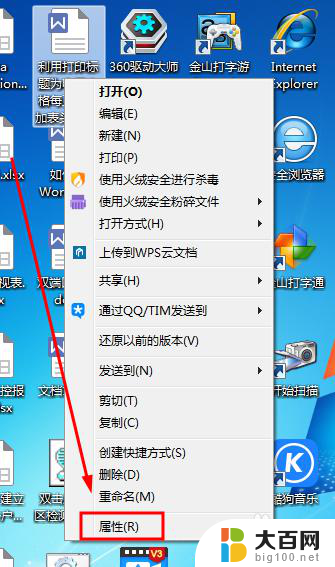

3. 原因(三)
这种高低版本导致不兼容出现只读的,可以通过“另存为”来解决;比如我们用了高版本程序创建了word时,为了兼容低版本的程序同样能正确使用。在保存文档时可选择适合低版本的文件类型,如用2016版本的可另存为2003版的即可解决。
打开文件菜单,找到另存为,如下图:

4. 在“另存为”窗口中,可以根据实际软件版本选择对应的文件类型,保存后就可解决只读提示,就可以编辑了。
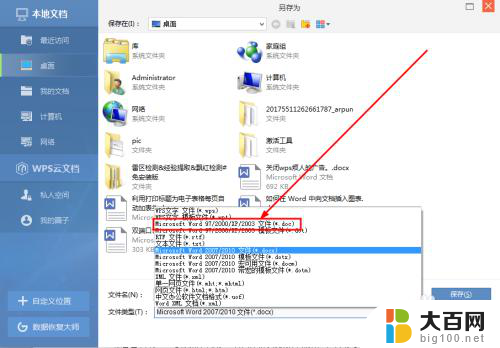
5. 当然还有一种意外情况,那就是文件本身损坏而导致。这种情况只能尝试使用OfficeRecovery 2013 Ultimate修复软件来完成,具体步骤可以参考我的另外一篇文章:https://jingyan.baidu.com/article/358570f69fc010ce4724fc3e.html
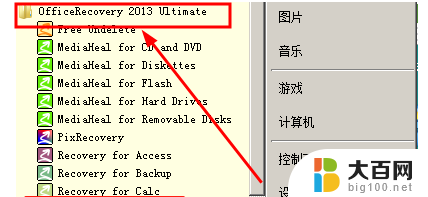
以上是为什么下载的文件都是只读的全部内容,如有需要,用户可以按照以上步骤进行操作,希望对大家有所帮助。
为什么下载的文件都是只读 怎样打开只读模式的文档相关教程
- 为什么打开别人的文件都是只读模式 如何取消只读模式的文档提示
- 为什么word文档打开是只读模式 如何解决打开文档只读模式的问题
- 为什么电脑打开文件是只读模式 改变文档只读模式的步骤
- 文件夹打开显示只读 解除文档只读模式的方法
- 为什么wps文件打开是只读 WPS文件只读打开
- word文件打开为什么是只读 文档只读模式无法编辑的解决办法
- wps打开就是只读模式 WPS文档修改只读模式
- 为什么文件显示只读文件 如何在打开文档时取消只读模式
- wps打开就是只读怎么取消 wps文档被锁定为只读模式怎么解锁
- wps文档如何设置为只读模式 wps文档如何设置为只读模式
- winds自动更新关闭 笔记本电脑关闭自动更新方法
- 怎样把windows更新关闭 笔记本电脑如何关闭自动更新
- windows怎么把软件删干净 如何在笔记本上彻底删除软件
- 苹果笔记本windows系统怎么看配置 怎么查看笔记本的配置信息
- windows系统卡死 笔记本卡顿怎么办
- window键盘关机 笔记本怎么用快捷键直接关机
电脑教程推荐